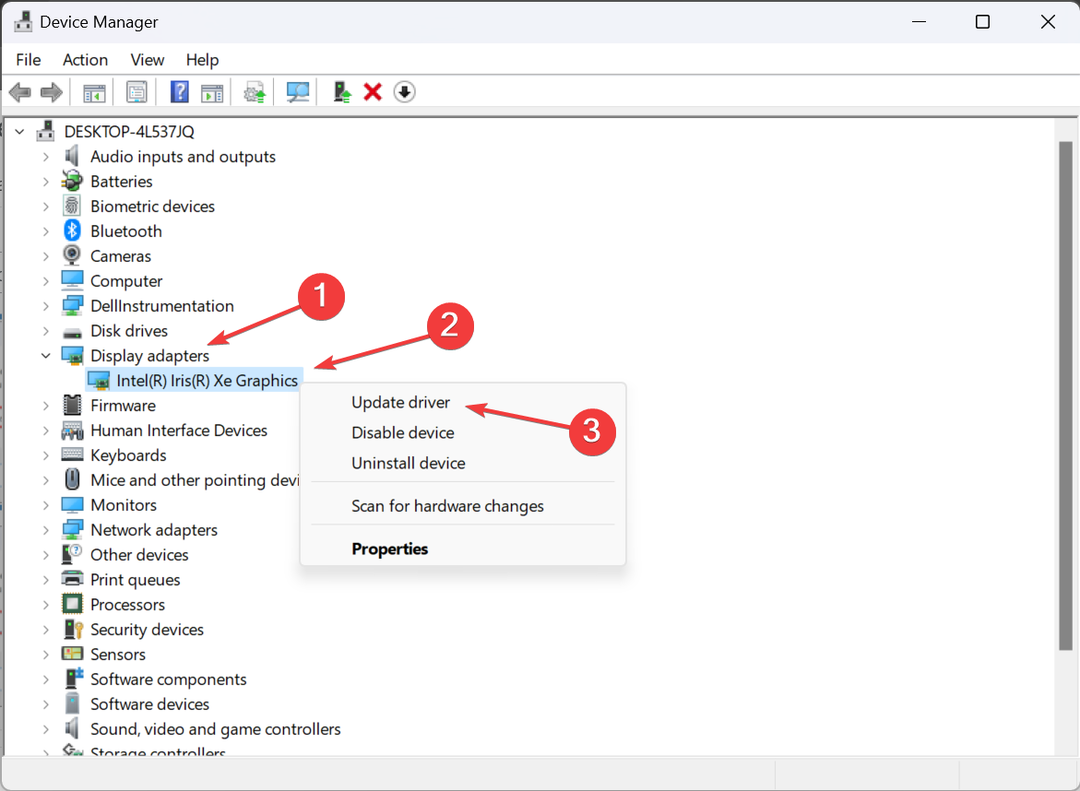Запуск средств устранения неполадок производительности и обслуживания помогает
- Сообщение об ошибке обычно указывает на то, что используемому компьютеру или системе не хватает доступных ресурсов.
- Возможно, вам придется закрыть ненужные программы, установить приложения или запустить инструменты обслуживания, чтобы устранить проблему.

ИксУСТАНОВИТЕ, НАЖИМАЯ НА СКАЧАТЬ ФАЙЛ
- Скачайте и установите Фортект на вашем ПК.
- Запустите инструмент и Начать сканирование
- Щелкните правой кнопкой мыши Ремонт, и исправить это в течение нескольких минут.
- 0 читатели уже скачали Fortect в этом месяце
При запуске или установке новых приложений некоторые из наших читателей столкнулись с уведомлением: недостаточно системных ресурсов для выполнения запрошенной услуги.
В этот момент любая операция, над которой они работают, терпит неудачу, и вы, возможно, не сможете открытые приложения. Поэтому мы поможем вам исправить это в этой статье и представим некоторые вероятные триггеры.
Что означает недостаточность системных ресурсов для выполнения запрошенной услуги?
Это означает, что системе не хватает ресурсов для запрошенной задачи или услуги. Это часто вызывается одним из следующих действий:
- Высокая загрузка ЦП - Когда процессор перегружен с существующими задачами он оставляет ограниченную вычислительную мощность для запрошенной службы и вызывает ошибку.
- Недостаточно памяти – Для устройств, которым не хватает оперативной памяти для размещения данных и процессов, необходимых для запрошенной службы, вы можете ожидать уведомления.
- Мало места на диске - Когда ваш устройства хранения данных, например, на жестком диске или SSD, не хватает места, они не позволят системе сохранить или получить необходимые данные.
- Проблемы с распределением ресурсов - Иногда это срабатывает просто потому, что параметры или конфигурация распределения ресурсов системы неадекватны.
- Программные конфликты или ошибки – Конфликты программного обеспечения, проблемы совместимости или ошибки в системе могут привести к нехватке ресурсов и препятствовать выполнению запрошенных услуг.
Как исправить нехватку системных ресурсов для завершения запрошенной ошибки службы?
Есть несколько рекомендуемых обходных путей, которые вы должны сначала изучить:
- Перезагрузите компьютер - Часто требуется перезагрузка, чтобы завершить некоторые проблемные процессы, вызывающие ошибку.
- Запустите проверку на вирусы – Запуск сканирования с помощью надежной антивирусной программы часто является хорошей мерой предосторожности, прежде чем приступать к дальнейшему устранению неполадок.
- Закрыть открытые программы – Завершение запущенных приложений освободит место в оперативной памяти и может помочь решить проблему.
- Удалить приложения - Вам следует удалить приложения вам больше не нужно или использовать на устройстве, чтобы освободить место.
Вы можете перейти к нашим решениям ниже, если ошибка не устранена после этих предварительных решений.
1. Запустите средства устранения неполадок производительности и обслуживания.
- Нажимать Окна + р открыть Бегать диалог.
- Введите cmd и нажмите Ctrl + Сдвиг + Входить открыть возвышенный Командная строка.

- Введите команду ниже и нажмите Входить для запуска средства устранения неполадок с производительностью.
msdt.exe /id Диагностика производительности
- Введите команду ниже и нажмите Входить для запуска средства устранения неполадок обслуживания.
msdt.exe /id Техническая диагностика
- Нажмите на Передовой.

- Галочка Применить ремонт автоматически и ударил Следующий.

- Следуйте любым дополнительным запросам и дождитесь завершения исправления, а затем проверьте, устраняет ли оно недостаток системных ресурсов для завершения запрошенной ошибки службы.
2. Запустите сканирование диска
- Нажимать Окна + Е открыть Проводник.
- Перейдите к диску, на котором хранится проблемная программа (обычно он помечен как Windows (C)). Щелкните по нему правой кнопкой мыши и выберите Характеристики.

- Выберите Инструменты вкладку и нажмите кнопку Проверять кнопка.

- Наконец, нажмите на Сканировать диск.

- Сканирование начнется, и вы должны следовать всем подсказкам.
- Ошибка 0x8004def7: как решить эту проблему со входом в OneDrive
- 0x800f0906 Ошибка DISM: как исправить
- Что такое Cimfs.sys и как его удалить?
3. Завершить запущенные процессы
- Нажимать Ctrl + Сдвиг + Входить открыть Диспетчер задач.
- Нажмите на запущенный процесс и нажмите кнопку Завершить задачу кнопка.

- Повторите шаг 2 для максимально возможного количества задач.
Нехватка системных ресурсов для завершения запрошенной сервисной ошибки не является сложной проблемой, и любые решения, описанные в этом руководстве, должны работать.
Несмотря на то, что они написаны не в каком-то определенном порядке, мы предлагаем начать с обходных путей, так как они могут значительно сэкономить время.
Пожалуйста, сообщите нам в разделе комментариев, если у вас есть успех с этими исправлениями.
Все еще испытываете проблемы?
СПОНСОР
Если приведенные выше рекомендации не помогли решить вашу проблему, на вашем компьютере могут возникнуть более серьезные проблемы с Windows. Мы предлагаем выбрать комплексное решение, такое как Защитить для эффективного решения проблем. После установки просто нажмите кнопку Посмотреть и исправить кнопку, а затем нажмите Начать ремонт.